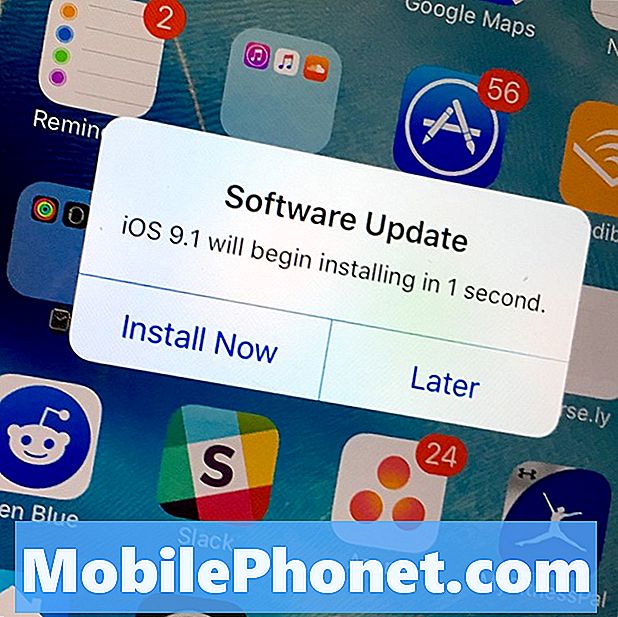#Google # Pixel3 là điện thoại hàng đầu được phát hành vào năm ngoái, là một trong những thiết bị Android hoạt động tốt nhất được phát hành trên thị trường. Điện thoại này có chất lượng xây dựng chắc chắn được làm bằng khung nhôm với kính Corning Gorilla Glass ở cả mặt trước và mặt sau. Nó có màn hình P-OLED 5,5 inch trong khi bên dưới nắp máy là bộ vi xử lý Snapdragon 845 kết hợp với 4GB RAM. Mặc dù đây là một thiết bị hoạt động tốt nhưng có những trường hợp có thể xảy ra một số vấn đề mà chúng tôi sẽ giải quyết hôm nay. Trong phần mới nhất này của loạt bài khắc phục sự cố của chúng tôi, chúng tôi sẽ giải quyết vấn đề Pixel 3 bị tắt trong sự cố cuộc gọi.
Nếu bạn sở hữu Google Pixel 3 hoặc bất kỳ thiết bị Android nào khác cho vấn đề đó, vui lòng liên hệ với chúng tôi bằng biểu mẫu này. Chúng tôi sẽ rất sẵn lòng hỗ trợ bạn về bất kỳ mối quan tâm nào mà bạn có thể gặp phải với thiết bị của mình. Đây là một dịch vụ miễn phí mà chúng tôi cung cấp không có ràng buộc. Tuy nhiên, chúng tôi yêu cầu khi bạn liên hệ với chúng tôi, hãy cố gắng trình bày chi tiết nhất có thể để có thể đưa ra đánh giá chính xác và đưa ra giải pháp chính xác.
Cách khắc phục Google Pixel 3 bị tắt khi gọi
Vấn đề: Tôi có một chiếc Google Pixell 3. Tôi đang gọi điện khi điện thoại đang sạc và pin ở mức 71% và vẫn đang sạc. Khi đang gọi, điện thoại chỉ ngẫu nhiên tắt và tôi thấy một đèn đỏ nhỏ nhấp nháy ở góc bên phải và đó là phản hồi cuối cùng tôi thấy từ điện thoại. Nó đã được sạc bằng bộ sạc OEM cắm vào tường và nó sẽ không bật. Tôi đã khắc phục sự cố với hỗ trợ Pixel và làm theo tất cả các bước để nhấn nút Nguồn, nút Nguồn + Giảm âm lượng, v.v. Không có gì hoạt động… .giúp! Tôi sẽ đến cửa hàng Verizon vào ngày mai vì nó đã được mua thông qua họ và Google không giúp được gì nhiều ngoài việc khắc phục sự cố cơ bản.
Giải pháp: Điều đầu tiên bạn cần làm trong trường hợp này là đảm bảo rằng pin điện thoại đã được sạc đủ bằng cách làm theo các bước được liệt kê dưới đây.
Làm sạch cổng sạc của điện thoại
Bụi và mảnh vụn thường sẽ tích tụ trong cổng sạc của điện thoại. Khi những hạt này có trong cổng, nó có thể gây ra sự cố khi sạc thiết bị.Do đó, cách tốt nhất là làm sạch cổng bằng cách sử dụng một lon khí nén để loại bỏ các hạt này.
Sạc điện thoại bằng dây sạc và bộ sạc tường khác
Để loại trừ khả năng sự cố do bộ sạc của bạn, bạn sẽ cần sử dụng bộ sạc khác. Điện thoại sử dụng bộ sạc tường 18W nên hãy đảm bảo rằng bạn cũng sử dụng loại bộ sạc này. Bạn cũng nên đảm bảo rằng dây sạc bạn sẽ sử dụng hoạt động trên một thiết bị khác.
Khi pin đã được sạc đủ, đã đến lúc tiến hành các bước khắc phục sự cố sau để loại bỏ mọi trục trặc liên quan đến phần mềm có thể gây ra sự cố.
Thực hiện khởi động lại cưỡng bức
Điều đầu tiên bạn cần làm trong trường hợp này là thiết lập lại mềm. Thao tác này thường được thực hiện khi điện thoại không phản hồi nhưng cũng có thể được thực hiện đối với sự cố này vì bước này sẽ làm mới phần mềm điện thoại. Kiểm tra xem sự cố vẫn xảy ra.
Khởi động điện thoại ở Chế độ an toàn
Trong trường hợp sự cố vẫn tiếp diễn thì bước tiếp theo là kiểm tra xem sự cố có xảy ra khi điện thoại được khởi động ở Chế độ an toàn hay không.
- Khi thiết bị được bật nguồn, hãy nhấn và giữ nút Nguồn cho đến khi lời nhắc Tắt nguồn xuất hiện rồi thả ra.
- Chạm và giữ Tắt nguồn cho đến khi lời nhắc “Khởi động lại ở chế độ an toàn” xuất hiện rồi thả ra.
- Nhấn OK để xác nhận.
Điện thoại có khởi động thành công ở chế độ này không? Nếu đúng thì sự cố có thể do ứng dụng bạn đã tải xuống. Tìm hiểu ứng dụng này là gì và gỡ cài đặt nó.
Thực hiện khôi phục cài đặt gốc
Một bước khắc phục sự cố cuối cùng mà bạn nên làm là khôi phục cài đặt gốc. Thao tác này sẽ hoàn nguyên điện thoại về tình trạng ban đầu của nhà sản xuất. Lưu ý rằng khi bạn thực hiện bước này, dữ liệu điện thoại của bạn sẽ bị xóa.
- Giữ nút nguồn cho đến khi điện thoại tắt
- Giữ nút Nguồn và nút Giảm âm lượng trong vài giây
- Chờ để xem Chế độ Fastboot trên màn hình
- Buông các nút
- Chọn chế độ khôi phục
- Chờ Hình ảnh Robot Android bật lên
- Giữ nút Nguồn và sau đó nhấn nút Tăng âm lượng
- Chọn Xóa dữ liệu / Khôi phục cài đặt gốc
- Chọn Có
- Chọn Reboot System Now
Trong trường hợp các bước trên không khắc phục được sự cố thì bạn sẽ phải mang điện thoại đến trung tâm bảo hành và kiểm tra vì đây có thể là do một bộ phận phần cứng bị lỗi.
Vui lòng gửi cho chúng tôi câu hỏi, đề xuất và các vấn đề bạn gặp phải khi sử dụng điện thoại Android của mình. Chúng tôi hỗ trợ mọi thiết bị Android hiện có trên thị trường. Và đừng lo lắng, chúng tôi sẽ không tính phí bạn một xu cho các câu hỏi của bạn. Liên hệ với chúng tôi bằng cách sử dụng biểu mẫu này. Chúng tôi đọc mọi tin nhắn nhận được nhưng không thể đảm bảo phản hồi nhanh chóng. Nếu chúng tôi có thể giúp bạn, hãy giúp chúng tôi quảng bá bằng cách chia sẻ bài đăng của chúng tôi với bạn bè của bạn.